Sommario:
Sai come separare una traccia audio da un video con CapCut? Questo post fornirà passaggi dettagliati per spiegarti come farlo su computer e dispositivi mobili.
CapCut è un software di editing video professionale ampiamente utilizzato dagli utenti grazie alla sua interfaccia intuitiva. La maggior parte degli utenti può facilmente ottenerne l'utilizzo. La versione gratuita può soddisfare le esigenze di base della maggior parte degli utenti che desiderano modificare i propri vlog.
Durante la modifica dei video, alcuni utenti potrebbero dover estrarre file audio da una registrazione per ulteriori modifiche. Questo è il momento in cui potresti chiederti, come puoi isolare e ottenere la traccia audio solo da un file video?
Questo post contiene tutte le risposte che desideri. Nel contenuto seguente imparerai come ottenere la traccia audio solo con CapCut su Windows, macOS, iOS e Android.
Separa le tracce audio da un video con CapCut su PC
I passaggi di Windows e Mac sono simili tra loro. Tuttavia, a causa del diverso sistema operativo, ci sono ancora alcune sottili differenze. Questa parte combinerà insieme passaggi simili. Se sono presenti passaggi diversi, vedrai una nota per macOS.
💻Ecco il tutorial passo passo su come isolare le tracce audio da un video con CapCut:
Passaggio 1. Carica il video dal tuo computer facendo clic su " Importa " > il video specifico. Quindi, trascina il file video sulla timeline sottostante.
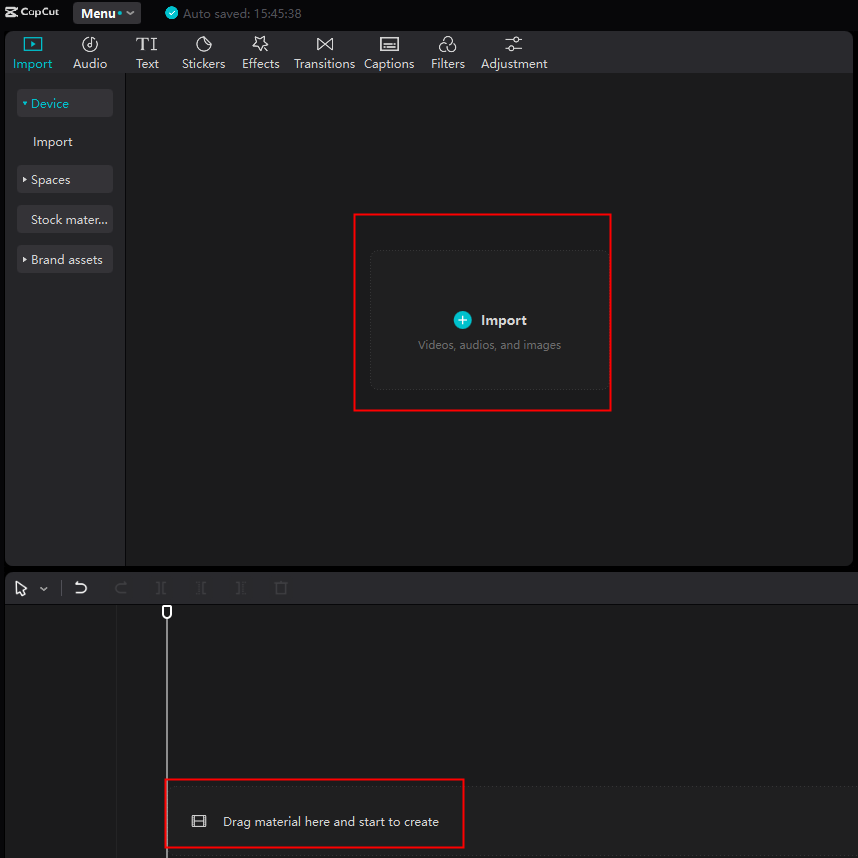
Passo 2. Se non hai bisogno di ulteriori modifiche, puoi fare clic direttamente sul pulsante " Esporta " nell'angolo in alto a destra. Deseleziona la casella " Video " e fai clic sulla casella " Audio ". Il formato predefinito è MP3. Quindi, fai clic su " Esporta " e avrai estratto con successo la traccia audio.
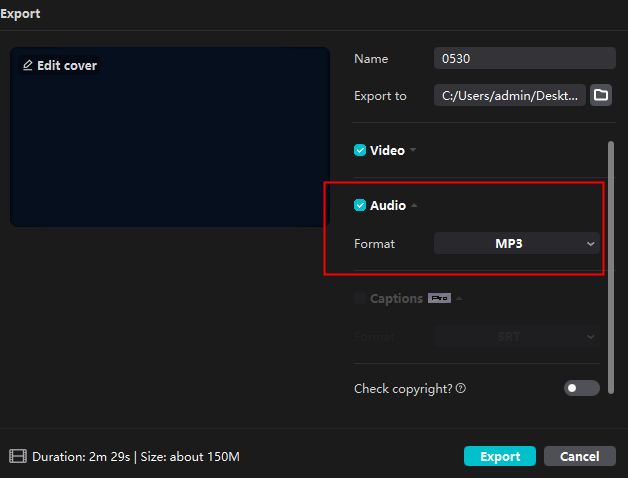
Passaggio 3. Se è necessario modificare il file audio, fare clic con il pulsante destro del mouse sulla traccia video dal pannello di modifica. Il tasto di scelta rapida predefinito è " Ctrl + Maiusc + S " per Windows e " Comando + Maiusc + S " per Mac. Ora modifica il file audio e quindi esporta la traccia.
🚩Se il post ti è stato d'aiuto, condividilo sui tuoi social con il pulsante qui:
Separa le tracce audio da un video con CapCut su dispositivo mobile
Lo smartphone è un altro dispositivo maggiormente utilizzato per l'editing video e audio. Sebbene iPhone e Android abbiano qualcosa di diverso, le operazioni si assomigliano molto.
📱I passaggi per separare l'audio da un video con CapCut sui dispositivi mobili sono i seguenti:
Passaggio 1. Installa CapCut da Google Play per il tuo telefono Android e dall'App Store per il tuo iPhone.
Passo 2. Fai clic sul pulsante " + " nell'interfaccia principale e scegli il video da modificare. Quindi, fai clic su " Aggiungi " in basso a destra.
Passaggio 3. Dopo il caricamento, premi il video dal pannello dell'ora e troverai molte opzioni di seguito.
Passaggio 4. Scorri da sinistra a destra per " Separazione audio ". Fai clic e otterrai anche una traccia video e una traccia audio isolata dal video.
Passaggio 5. Ora esporta il file audio in base alle tue esigenze e salvalo sul tuo telefono.
🚩Questo post è anche una guida sull'editing video su CapCut. Se hai bisogno di regolare la velocità del video su CapCut, leggilo attentamente:
Come accelerare/rallentare un video su CapCut in 3 modi
Utilizza il cursore della velocità di CapCut per regolarlo alla velocità desiderata. Per maggiori dettagli, continua a leggere.
Bonus: voce e strumentale separate dal video online
Utilizzando CapCut puoi salvare solo le tracce audio, se hai bisogno di isolare i suoni vocali e strumentali da esse, devi acquistare la sua versione pro. Qui, vorrei raccomandare un altro ottimo strumento. È un sito online chiamato EaseUS Online Vocal Remover . Se il materiale video che utilizzi proviene da YouTube o SoundCloud, puoi separare la traccia con il link direttamente utilizzando questo sito. Ti fa risparmiare molto tempo e fatica. Il pulsante sottostante ti guiderà alla pagina:
🎨Altri motivi per scegliere EaseUS Online Vocal Remover:
- Modifica il tono dei file video di YouTube direttamente con il collegamento
- Dopo la separazione, fornisce l'accesso al download della traccia originale, della traccia vocale e della traccia strumentale
- Aiutarti a rimuovere facilmente il rumore di fondo dai video con il modello AI più recente
- Totalmente gratuito e il sito Web non contiene alcuna pubblicità
In chiusura
In questo post hai imparato come isolare le tracce audio da un file video con CapCut su PC e dispositivi mobili. I passaggi sono abbastanza semplici, vero? Per tua informazione, se hai bisogno di estrarre tracce vocali e musicali, EaseUS Online Vocal Remover ti aiuterà di più come sito Web di editing audio online gratuito.
Articoli Relativi:
-
Rimuovi il sibilo dall'audio: guida definitiva 🔍
Aria/2024-11-22 -
Come rimuovere il rumore elettrico dall'audio - Non perderti!
Aria/2024-11-25 -
Elenco dei 3 migliori software consigliati per la separazione degli steli
Aria/2024-08-27 -
Rimuovi il rumore dall'audio online gratuitamente in 3 modi [facile e veloce]
Aria/2024-11-25